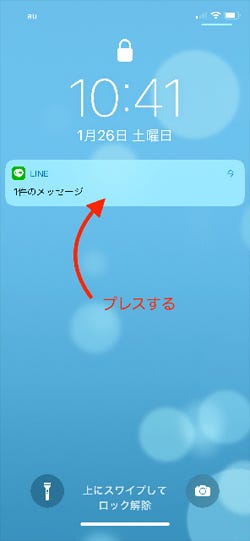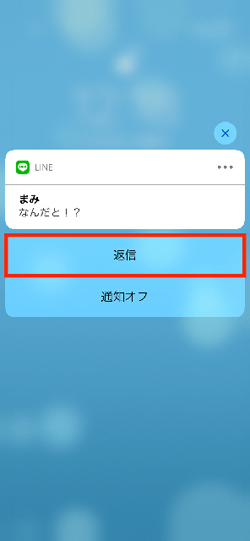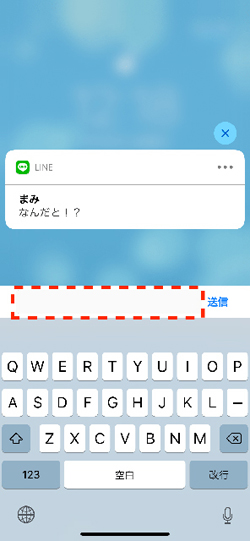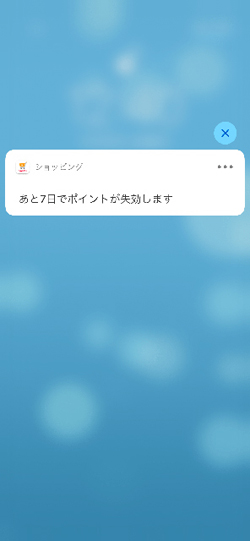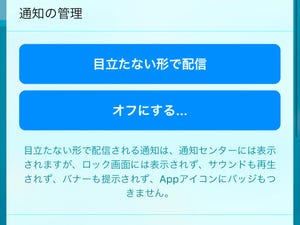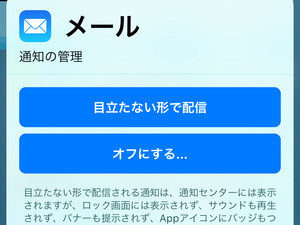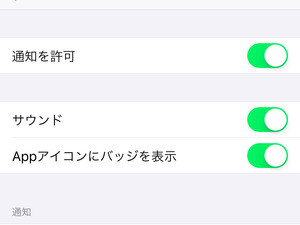アプリから届いた通知、どうしてますか? とりあえずタップしてアプリを起動することがオーソドックスな使いかたですが、見出しを見たら「×」ボタンをタップして消してしまう、それもまたひとつの使い方です。iOS 12では、通知のグループ化(通知をアプリごとにまとめる機能)が可能になったため、削除せず貯め込むという選択肢も現れました。
通知をタップしてアプリを起動するのでないならば、通知は引く(スワイプする)ことが基本です。左方向へスワイプすると、「管理」と「表示」、「消去」という3つのボタンが現れ、処理を決定できます。そのうち「管理」をタップすれば、当該アプリの通知だけを無効化するか、目立たない形で配信(通知センターには表示するがロック画面には非表示)するかを選択できます。
もうひとつ、通知には押す(3Dプレスする)という使い方があります。LINEなどメッセージ機能を備える一部のアプリ限定ですが、通知をプレスすると「返信」というボタンが現れ、それをタップするとアプリを起動することなくメッセージを作成/送信できます。アプリを起動する手間を惜しむほど短い返信を書くときには、合理的な使いかたといえるでしょう。
このメッセージ作成機能を利用できるのは、前述したLINEのほかにもTwitterやFacebookメッセンジャーがあります。メッセージ機能を持たないアプリは、3Dプレスしても通知内容がしっかり表示される(添付の画像が大きく表示される)程度のもので、処理らしい処理はできませんが、ダメもとで3Dプレスしてみると新しい発見があるかもしれませんよ。